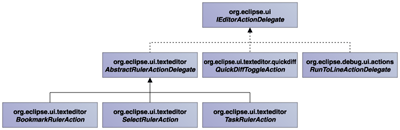|
||||||||||||||||||||||||||||
| 前のページ 1 2 3 4 | ||||||||||||||||||||||||||||
| クラスを作成し、エディタ・アクションを追加 | ||||||||||||||||||||||||||||
|
「概要」ページの「すべての拡張」から「examples.hello2.editorContribution」 - 「サンプル・エディター・アクション」を選択し、「拡張エレメント詳細」の「class」リンクをクリックして、examples.hello2.actions.SampleEditorMenuActionクラスを作成します。 SampleEditorMenuActionクラスのrunメソッドに以下のようにコードを記述します。 |
||||||||||||||||||||||||||||
public void run(IAction action) {
|
||||||||||||||||||||||||||||
| 以上でエディタ・アクションを追加することができました。ワークベンチ・ランタイムを起動し、本連載の第5回で作成したhello.txtファイルを「サンプル・エディター」で開くと、図7のように表示されます。 これまでにエディタ・アクションを追加する手順について説明しました。次に拡張ポイントとエディタ・アクション・クラスについて説明します。 |
||||||||||||||||||||||||||||
| 拡張ポイント | ||||||||||||||||||||||||||||
|
拡張する拡張ポイントは、"org.eclipse.ui.editorActions"で、extension要素の構造を図8にまとめました。 |
||||||||||||||||||||||||||||
| エディタ・アクション・クラス | ||||||||||||||||||||||||||||
|
エディタ・アクション・クラスでインプリメントする必要があるインターフェースは、org.eclipse.ui.IEditorActionDelegateインターフェースです。 また図9のようにIEditorActionDelegateインターフェースをインプリメントしたクラスは、ある程度の機能を実装して提供されており、これらのクラスを継承して実装することもできます。 IEditorActionDelegateインターフェースをインプリメントしたエディタ・アクション・クラスでは、表2のメソッドを実装する必要があります。 |
||||||||||||||||||||||||||||
表2 実装するメソッド |
||||||||||||||||||||||||||||
| まとめ | ||||||||||||||||||||||||||||
|
今回はエディタとエディタ・アクションの追加方法について説明しました。 ポイントは、以下のとおりです。 |
||||||||||||||||||||||||||||
|
||||||||||||||||||||||||||||
| エディタの例としてラベルを表示しましたが、エディタ・クラスのcreatePartControlメソッドにSWTやJFaceのGUIコンポーネントを配置することによって様々なエディタを作成することができます。 次回は、パースペクティブの拡張について説明します。 |
||||||||||||||||||||||||||||
|
前のページ 1 2 3 4 |
||||||||||||||||||||||||||||
|
|
||||||||||||||||||||||||||||
|
|
||||||||||||||||||||||||||||
|
||||||||||||||||||||||||||||
|
|
||||||||||||||||||||||||||||
|
||||||||||||||||||||||||||||
|
|
||||||||||||||||||||||||||||
|
||||||||||||||||||||||||||||
|
|
||||||||||||||||||||||||||||
|
||||||||||||||||||||||||||||
|
|
||||||||||||||||||||||||||||
|
||||||||||||||||||||||||||||
|
|
||||||||||||||||||||||||||||
|
||||||||||||||||||||||||||||